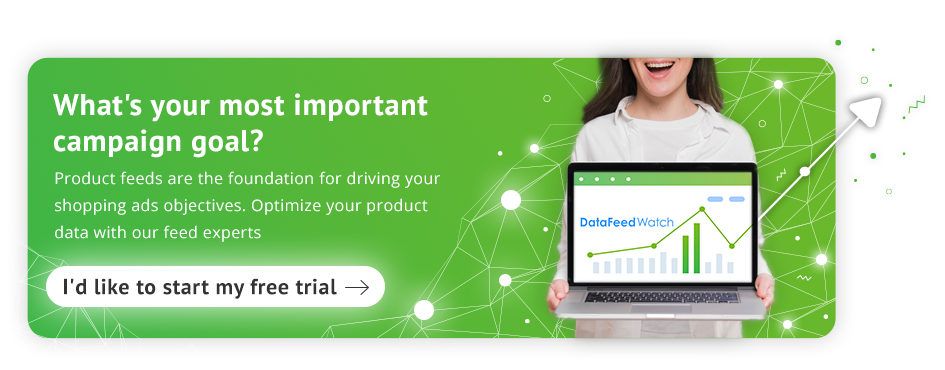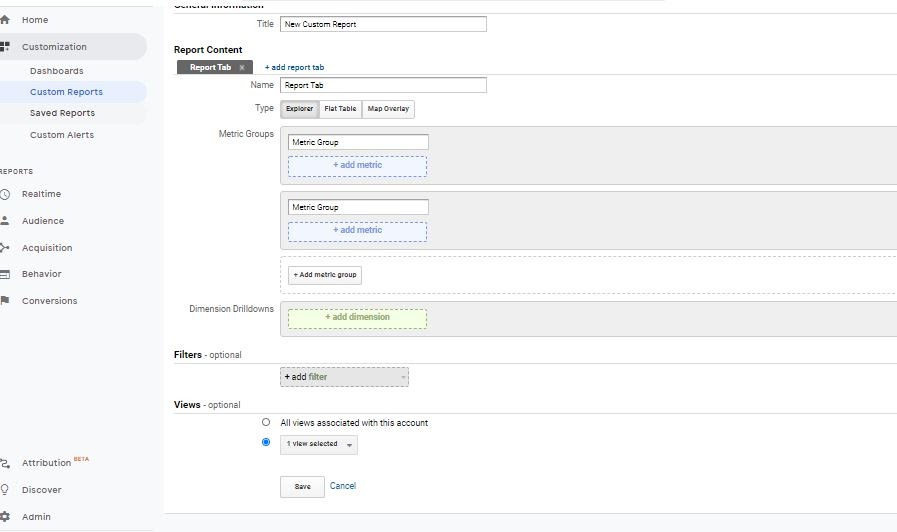Google Analytics 101: come impostare per il successo dell'eCommerce
Pubblicato: 2022-09-01
Funzionalità di Google Analytics Ottime per l'eCommerce
Come configurare il tuo account (guida passo passo)
Come generare e leggere i rapporti
Come creare un obiettivo di transazione
Avvolgendo
Funzionalità di Google Analytics Ottime per l'eCommerce
Esistono funzionalità di Google Analytics pensate per i siti Web di e-commerce. Che tu sia un dropshipper o vendi i tuoi prodotti su piattaforme di eCommerce come Shopify, Woocommerce, Bigcommerce ecc. Devi conoscere queste funzionalità e come possono influire sul tuo sito di eCommerce.
1. Monitoraggio dell'e-commerce
Questa è una delle funzionalità di eCommerce più importanti che dovresti conoscere come principiante. Aiuta a tenere traccia delle attività sul tuo sito. Normalmente, Google Analytics traccia solo i dati dei visitatori del tuo sito di eCommerce e le visualizzazioni di pagina.
Ma questo non è abbastanza per darti una visione affidabile. Quello che dovresti fare qui è aggiungere un codice di monitoraggio al tuo sito . Al termine, raccoglie i dati del tuo eCommerce e li invia a GA.
Potrebbe essere un compito difficile aggiungere un codice di monitoraggio al tuo sito se non hai competenze di base nella codifica Javascript e nella modifica Html. Ti suggerisco di rivolgerti a uno sviluppatore web esperto che se ne occupi per te.
In che modo ti sarà di beneficio?
Quando il codice di monitoraggio dell'eCommerce è impostato correttamente sul tuo sito, traccerai quanto segue su Google Analytics:
- Tasso di conversione: questa è una metrica chiave che dovresti monitorare come commerciante. Come mai? Perché vuoi fare più vendite possibili. È semplicemente la percentuale di acquirenti che visitano il tuo negozio online e hanno effettivamente effettuato un acquisto. Prendi questo ad esempio: il tuo negozio online registra un conteggio mensile di visitatori di 100.000 e 1.000 visitatori su questo numero hanno effettuato un acquisto (Conversione). Quindi il tasso di conversione del tuo negozio per quel mese è dell'1%
Ecco la formula:
Tasso di conversione = (conversione/visitatori totali) × 100.
Per visualizzare questa metrica:
1. Accedi al tuo rapporto
2. Passa il mouse su eCommerce
3. Fare clic su Panoramica.
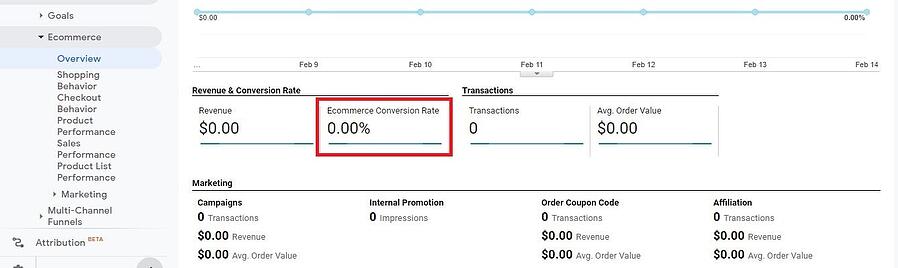
- Metriche di traffico : hai bisogno di traffico verso il tuo negozio eCommerce per effettuare vendite. Le metriche di traffico si riferiscono al numero di persone che hanno visitato il tuo sito eCommerce, quanti visitatori separati, durata media, fonte di traffico che potrebbe essere traffico diretto, referral, a pagamento o organico.
Inoltre, quando avvii una campagna di marketing e utilizzi il link UTM , Google Analytics terrà traccia di ogni hit e ti dirà quale dei tuoi canali di marketing funziona meglio.
- Tasso di abbandono del carrello: non tutti gli acquirenti che aggiungono prodotti al carrello vanno avanti e pagano per questo. Ci sono molte ragioni per cui ciò accade.
Uno studio del 2020 di Baymard ha rilevato che il 58,6% degli acquirenti online negli Stati Uniti ha abbandonato il carrello semplicemente perché non era seriamente intenzionato ad acquistare. Hanno tolto questa percentuale di acquirenti dall'equazione e hanno chiesto agli altri di specificare i motivi per cui hanno lasciato gli articoli nel carrello.
- Il 50% pensava che i costi aggiuntivi come la spedizione fossero troppo alti
- Il 28% non voleva creare un account
- Il 21% ha ritenuto che l'intero processo di pagamento fosse troppo lungo
- Il 17% non si è sentito al sicuro nel fornire le proprie informazioni di pagamento
- Al 10% non è piaciuta la politica di restituzione
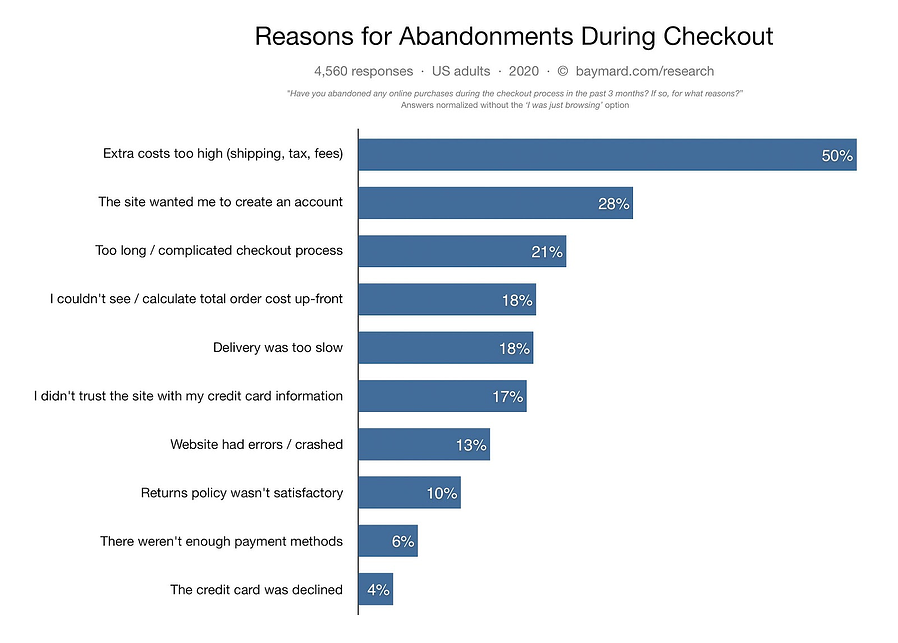
Ecco perché i commercianti di eCommerce optano per i costruttori di carrelli della spesa per fornire la migliore esperienza utente. Su Google Analytics puoi vedere la percentuale di acquirenti che hanno lasciato il tuo sito dopo aver aggiunto i prodotti al carrello.
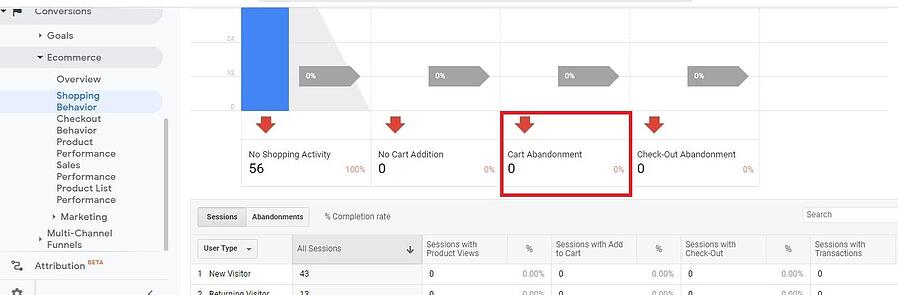
- Entrate: come commerciante di e-commerce che ha appena iniziato, sono sicuro che sei ansioso di generare entrate dal tuo negozio online.
È normale perché mostra che stai facendo progressi. Qui puoi vedere quanto ha generato il tuo sito eCommerce in un periodo di tempo.
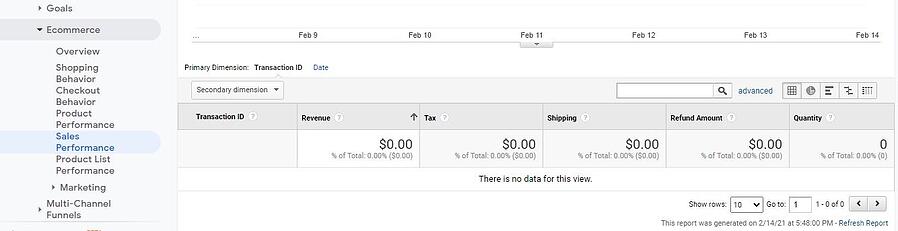
Queste sono solo alcune delle metriche che puoi monitorare quando imposti bene il tuo codice di monitoraggio eCommerce. Ce ne sono molti di più e sta a te decidere quali ti interessano di più.
2. Avvisi personalizzati
Potresti essere troppo occupato per monitorare il tuo sito di eCommerce o blog di tanto in tanto. Ma con gli avvisi personalizzati, è fattibile senza stress.
Questo è semplice come impostare una notifica sugli eventi sul tuo sito Web in quanto riguarda le metriche a cui tieni. Per impostare avvisi personalizzati, nella dashboard fai clic su Personalizzazione . Lì vedrai Avvisi personalizzati .
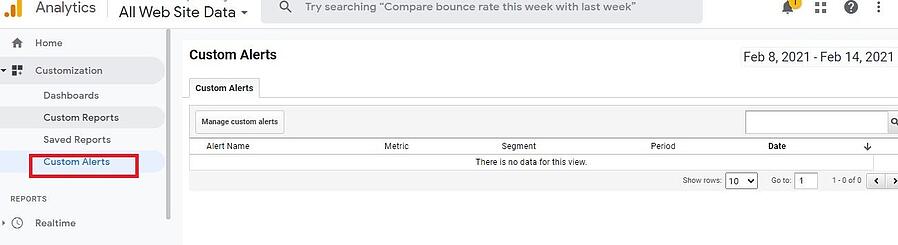
Un esempio potrebbe essere un avviso quando il tasso di abbandono del carrello supera il 70% o quando il tasso di conversione raggiunge il 5%.
La frequenza dipende da te. È possibile impostare l'avviso in modo che sia giornaliero, settimanale o mensile. In alternativa, puoi selezionare la casella "Inviami un'e-mail" se desideri ricevere un'e-mail quando viene generato l'avviso.
Il vantaggio degli avvisi personalizzati è che puoi agire rapidamente quando si verifica uno sviluppo negativo che, se non affrontato immediatamente, può danneggiare il tuo sito.
3. Rapporti personalizzati
I rapporti personalizzati sono una funzionalità di Google Analytics che ti consente di creare e personalizzare i rapporti in base alle metriche che ti interessano. Invece di navigare tra le varie schede di Google Analytics, puoi utilizzare questa funzione per generare e leggere i rapporti che ti interessano di più. Consiglio questa funzione se si esegue una campagna di marketing. Crearlo è semplice. Scegli le dimensioni e le metriche.
Le dimensioni potrebbero essere sesso, dispositivo, posizione, età, ecc. Mentre le metriche potrebbero essere pagina di destinazione, frequenza di rimbalzo, visualizzazioni di pagina, tempo medio su una pagina, ecc.
Per creare un rapporto personalizzato, accedi a Google Analytics. Passa con il mouse sul lato sinistro della dashboard e fai clic su Personalizzazione > Rapporti personalizzati .
Fai clic su + Nuovo rapporto personalizzato per iniziare da zero.
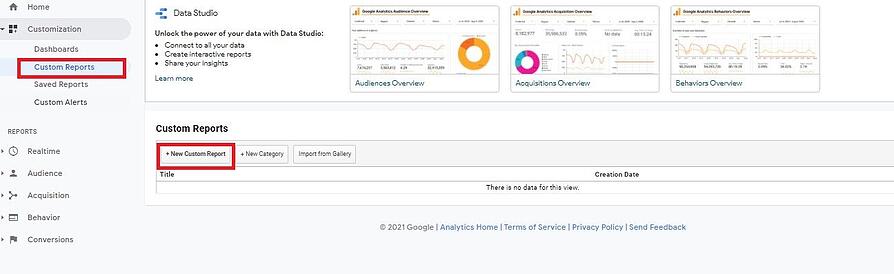 Successivamente, assegna un titolo al tuo nuovo rapporto personalizzato. Quindi aggiungi le dimensioni e le metriche desiderate e fai clic su "Salva".
Successivamente, assegna un titolo al tuo nuovo rapporto personalizzato. Quindi aggiungi le dimensioni e le metriche desiderate e fai clic su "Salva".
4. Raggruppamento di contenuti
Il raggruppamento dei contenuti ti consente di raggruppare le pagine del tuo sito eCommerce in categorie. Proprio come ogni altro sito Web, le pagine sono ciò che rende i siti Web di e-commerce. Con il raggruppamento dei contenuti, organizzi e raggruppi le tue pagine in modo logico. L'obiettivo è capire come si comporta ciascuna delle pagine nel gruppo. Per creare un raggruppamento di contenuti, dall'amministratore , fare clic su Visualizza e selezionare Raggruppamento di contenuti .
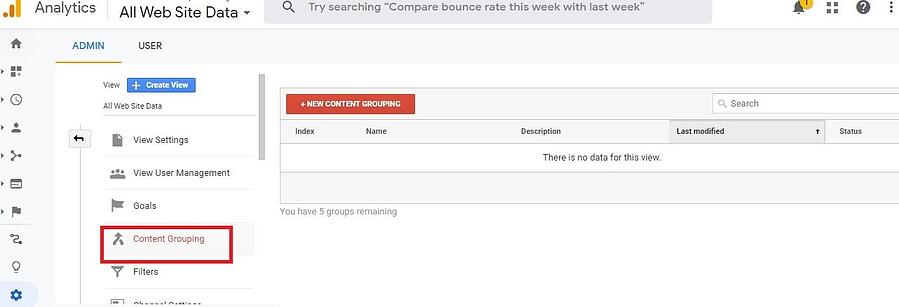
Ad esempio, hai un sito di eCommerce che vende calzature.
Ha senso creare un gruppo per le pagine di donne, uomini e bambini.
In ciascuno dei gruppi, puoi creare gruppi per le pagine di scarpe da uomo vs sandali da uomo vs pantofole da uomo. Puoi ripetere lo stesso per i gruppi di donne e bambini. Esattamente 24 ore dopo la creazione di un raggruppamento di contenuti, i dati iniziano a essere generati nel rapporto.
5.Ricerca nel sito
Quando gli acquirenti atterrano sul tuo sito di eCommerce, eseguono una ricerca per trovare i prodotti che desiderano acquistare. È importante tenere traccia di questi termini. Ecco perché devi attivare Ricerca su sito.

Quando è abilitato, non solo traccerai i termini di ricerca, ma anche il loro comportamento dopo che è stato restituito un risultato per la ricerca eseguita. Il vantaggio di questo è che può aiutarti a ottimizzare il tuo sito per una maggiore visibilità, sia attraverso le parole chiave del prodotto o il design della home page del tuo negozio.
Per attivarlo, vai su Amministratore , seleziona Visualizza. Fare clic su Visualizza impostazione .
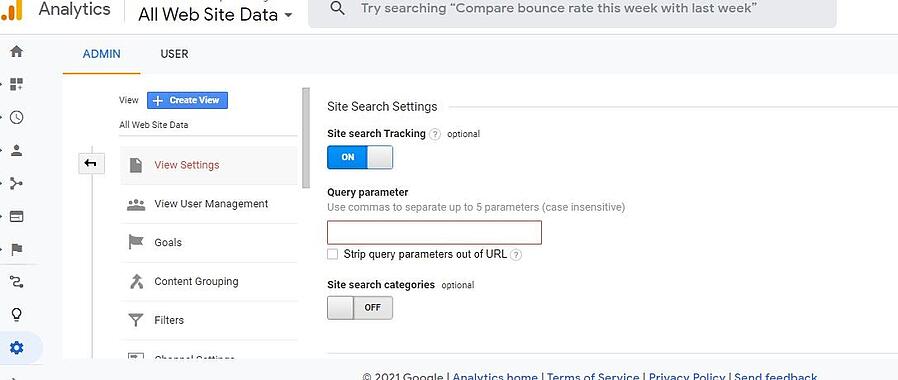
6.Remarketing
Il remarketing è un termine che descrive l'azione che intraprendi per richiamare un acquirente che ha visitato il tuo sito ma non ha effettuato un acquisto. Di sicuro, solo una piccola percentuale di visitatori che atterrano nel tuo negozio si convertirà in vendite.
Ora, cosa succede alla percentuale maggiore che non ti ha protetto? Cosa puoi fare per convertirli in clienti paganti? Il primo passaggio è abilitare il pulsante Remarketing.
In questo modo è facile retargetizzarli sulle reti di Google. Ha un impatto positivo sul tuo tasso di conversione poiché alcuni di quegli acquirenti torneranno per effettuare un acquisto nel tuo negozio.
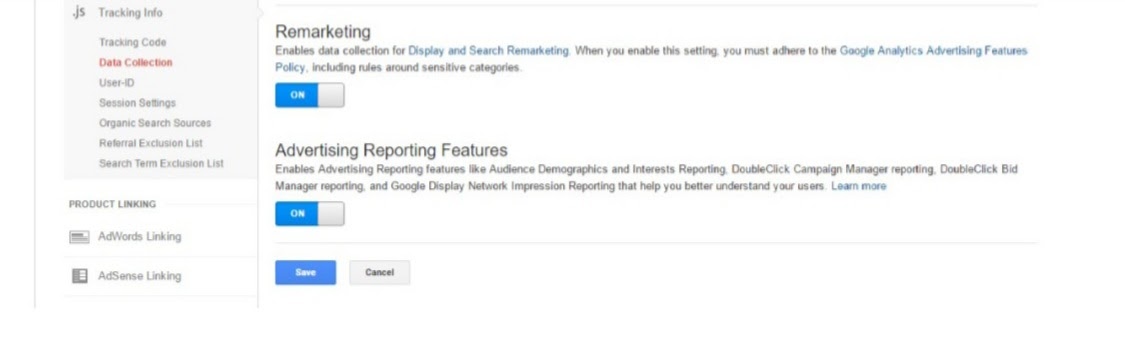 Torna all'inizio o
Torna all'inizio o 
Come configurare il tuo account (guida passo passo)
Ora che conosci alcune delle funzionalità di eCommerce su Google Analytics, diamo un'occhiata a come puoi configurare tu stesso questo strumento.
Passaggio 1: crea un account Google Analytics
Vai su Google e inserisci Google.com/analytics. Clicca su inizia gratuitamente. Accedi utilizzando il tuo account Google. Può essere il tuo account e-mail, l'account YouTube o qualsiasi altro account che hai con Google.
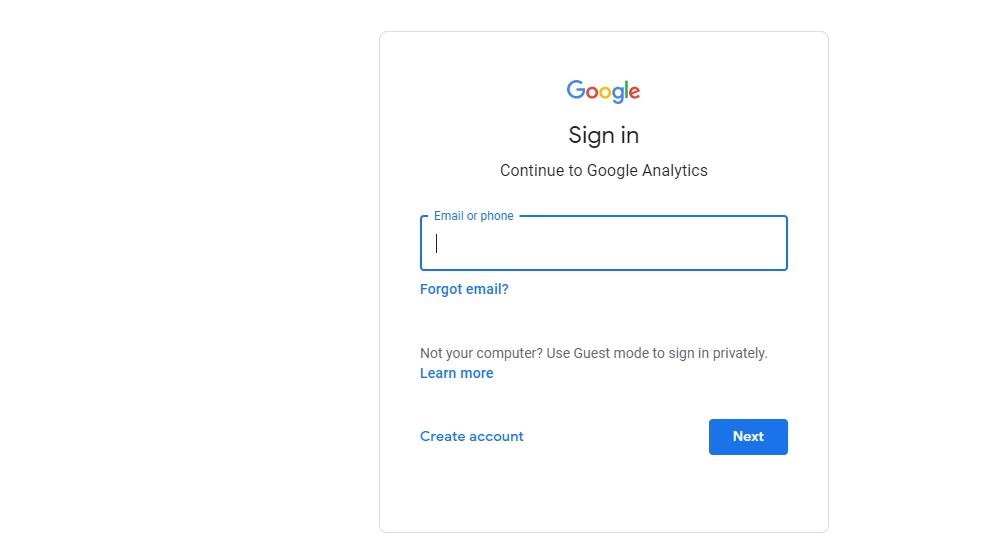
C'è un'opzione per crearne uno qui sotto se non ne hai. Quando accedi, fai clic su Inizia a misurare.
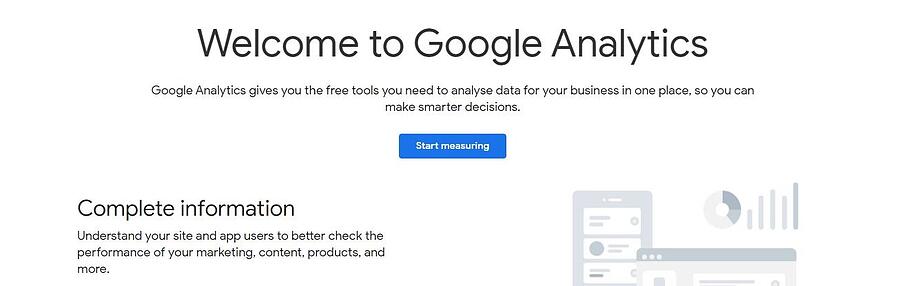
Aggiungi il nome del tuo account e lascia tutte le caselle selezionate. Quindi fare clic su Avanti.
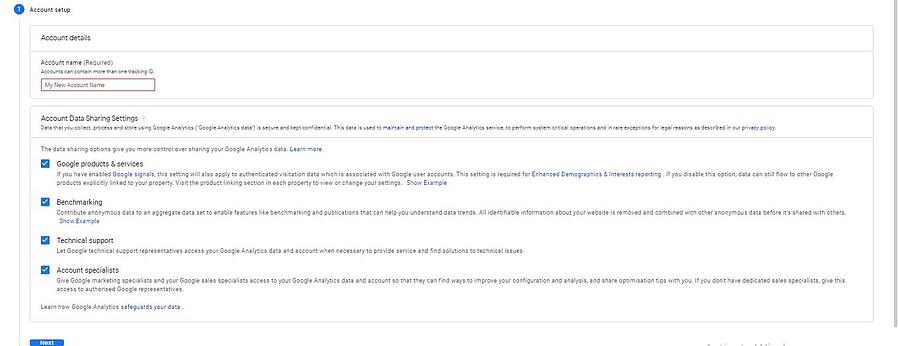
Passaggio 2: seleziona ciò che desideri monitorare
Queste sono le tue scelte: App, Web o App + Web. Qui vuoi monitorare il tuo sito eCommerce.
Inserisci il nome del tuo sito, l'URL e la categoria. Quindi scegli il tuo fuso orario in modo che i tuoi rapporti si sincronizzino con l'ora locale. Fare clic su Crea .
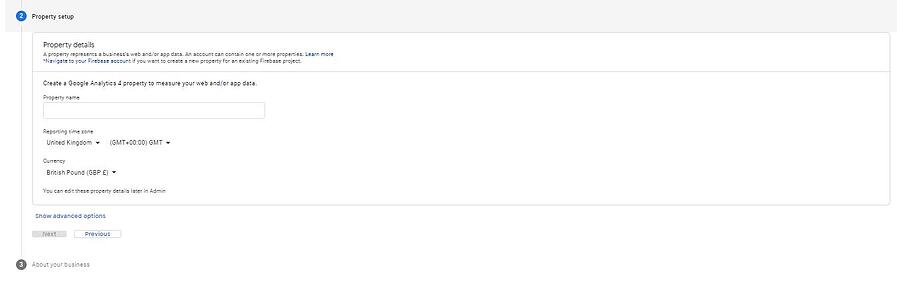
Passaggio 3: accetta i termini di Google Analytics del tuo paese spuntando tutte le caselle richieste.
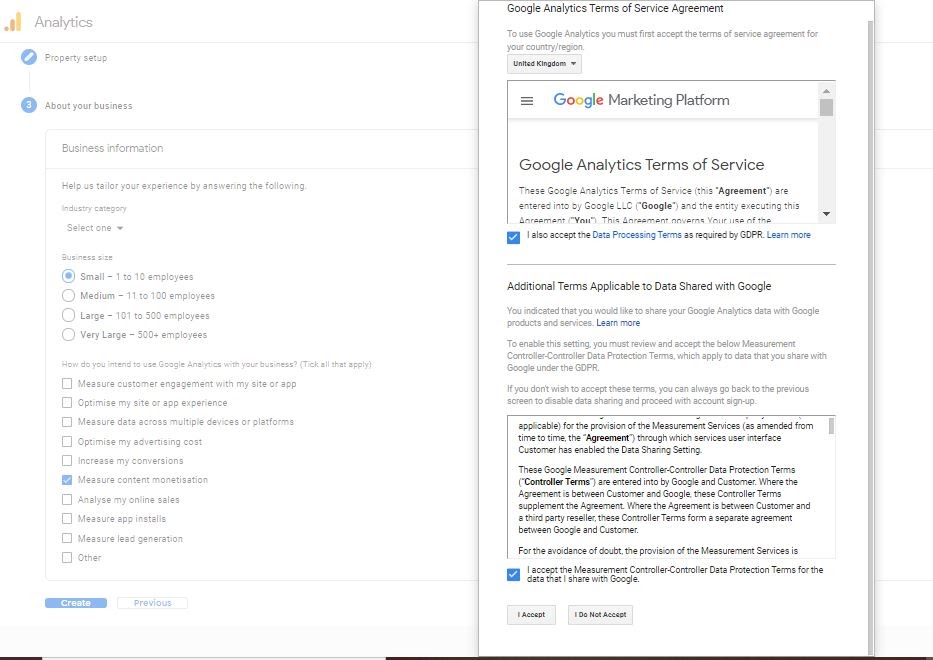
Passaggio 4: installa il codice di monitoraggio
Per raccogliere dati e visualizzare report su Google Analytics è obbligatorio installare il codice di monitoraggio sul proprio sito web. Questo codice dovrebbe apparire automaticamente dopo aver creato un account su GA.
Ma non preoccuparti se non l'hai visto. Vai semplicemente alla dashboard, fai clic su Amministratore, Informazioni sul codice di monitoraggio e quindi Codice di monitoraggio.
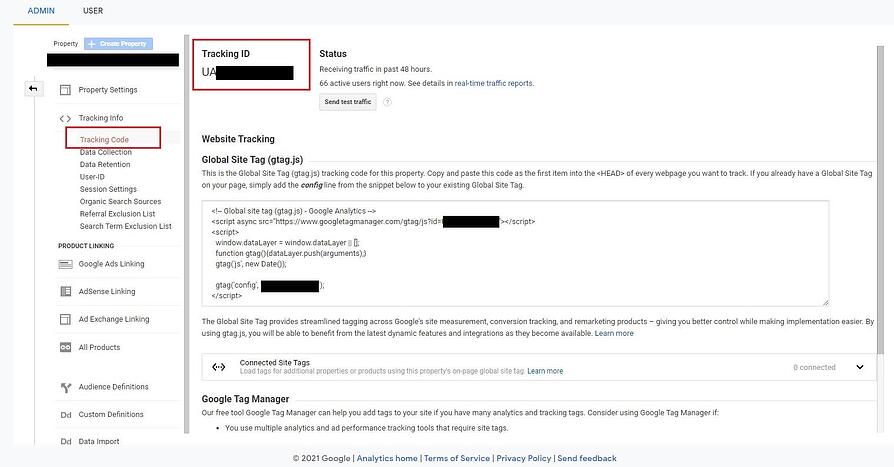 Vedrai il tuo codice di monitoraggio. Se utilizzi Shopify, Wix, Squarespace, Bigcartel o Weebly come costruttore di siti Web di eCommerce, è semplice da aggiungere. Ad esempio, su Wix passa il mouse sulla dashboard e fai clic su Connessioni di marketing. Vedrai un'opzione per connetterti a Google Analytics.
Vedrai il tuo codice di monitoraggio. Se utilizzi Shopify, Wix, Squarespace, Bigcartel o Weebly come costruttore di siti Web di eCommerce, è semplice da aggiungere. Ad esempio, su Wix passa il mouse sulla dashboard e fai clic su Connessioni di marketing. Vedrai un'opzione per connetterti a Google Analytics.
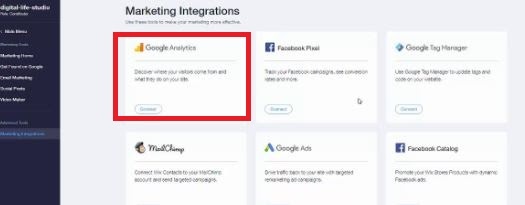
Incolla il codice di monitoraggio e fai clic su Salva. Questo è tutto. Hai impostato Google Analytics sul tuo sito eCommerce.
Per confermare se hai impostato correttamente, puoi visitare il tuo sito tramite la scheda di navigazione in incognito del tuo browser. Accedi al tuo account GA 24 ore dopo la configurazione per vedere il rapporto.
Torna all'inizio o 
Come generare e leggere i rapporti
Dopo aver installato il codice di monitoraggio da Google A sul tuo sito web, inizierai a generare rapporti sul tuo account GA. Puoi anche decidere di creare un report personalizzato selezionando dimensioni e metriche.
Per leggere il tuo rapporto, accedi al tuo account GA. Nella dashboard del tuo eCommerce, fai clic su Panoramica e vedrai a colpo d'occhio il report generato per un determinato periodo di tempo.
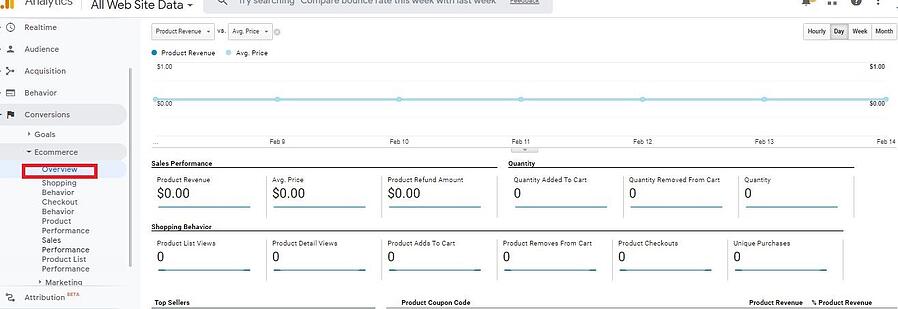
Torna all'inizio o 
Come creare un obiettivo di transazione
La creazione di un obiettivo di transazione è importante per il tuo sito di e-commerce. Con esso puoi misurare in che modo il tuo sito soddisfa il numero di transazioni che ti aspetti nel tuo negozio online in un periodo di tempo.
Accedi al tuo Google Analytics e nella tua dashboard, passa con il mouse su Admin . Clicca su Obiettivi.
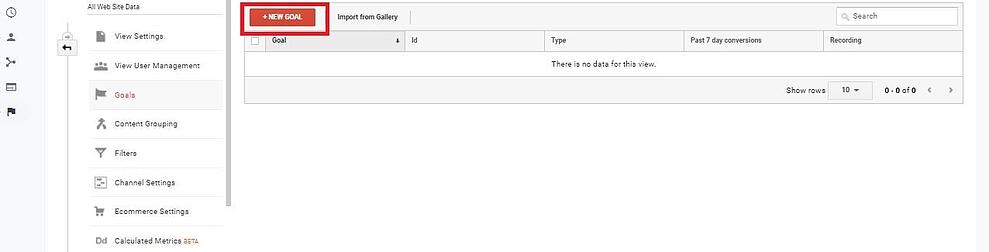
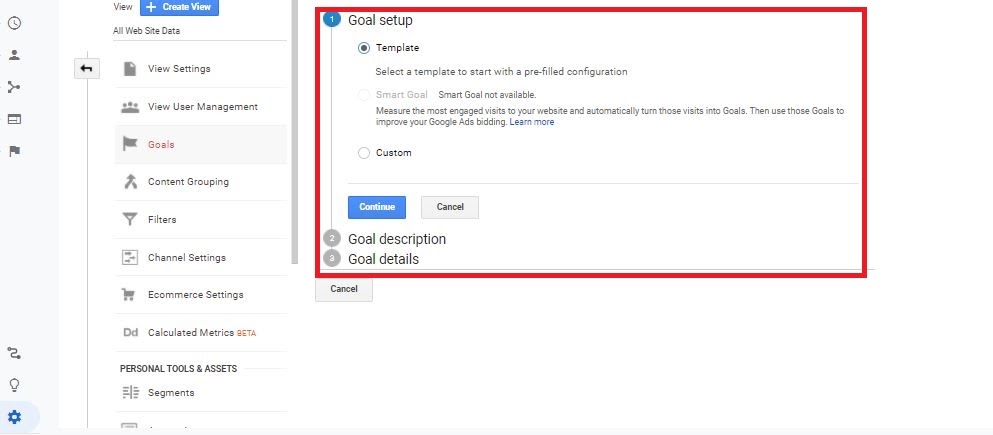 Assegna un nome al tuo obiettivo e scegli Destinazione come tipo di obiettivo. Fare clic su Continua
Assegna un nome al tuo obiettivo e scegli Destinazione come tipo di obiettivo. Fare clic su Continua
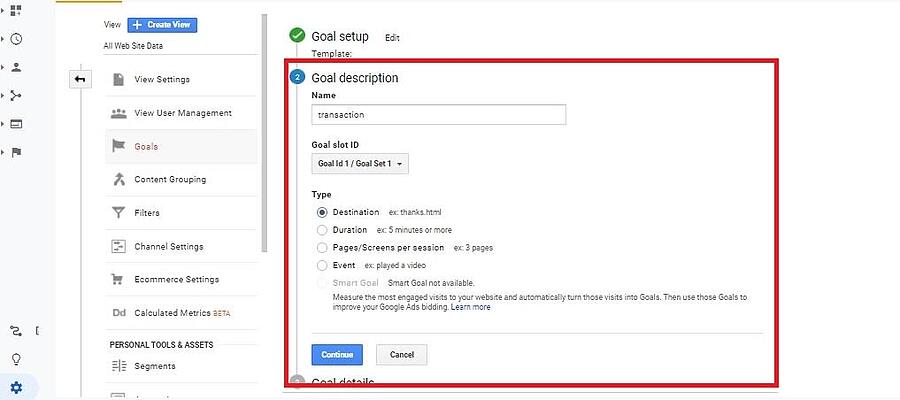
Poiché sei un commerciante che vende online, inserisci l'URL della tua pagina di ringraziamento o di qualsiasi pagina che mostri che è avvenuta una transazione (acquisto) nel tuo negozio. Puoi decidere di inserire un valore monetario o abilitare la tua canalizzazione. Questi sono opzionali.
Tutti gli obiettivi che costruirai rientreranno in uno dei quattro tipi principali :
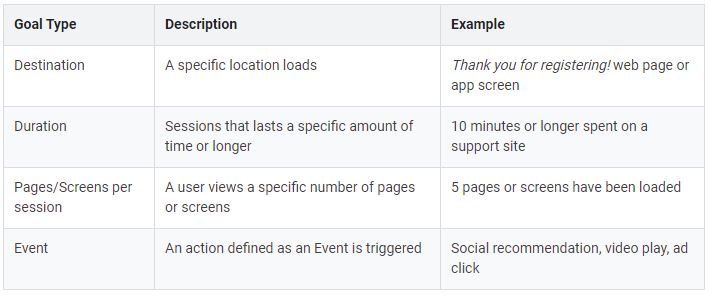
Fonte: Guida di Analytics
Ecco alcuni esempi degli obiettivi di transazione più popolari, utili per le attività di eCommerce:
- Visualizzazioni di pagina di età chiave
- Creazioni di account
- Conferma dell'ordine
- Preventivo e Richieste Informazioni
- Imbuti del carrello
- Clic per chiamare o inviare un'e-mail
- Conversioni di annunci offline
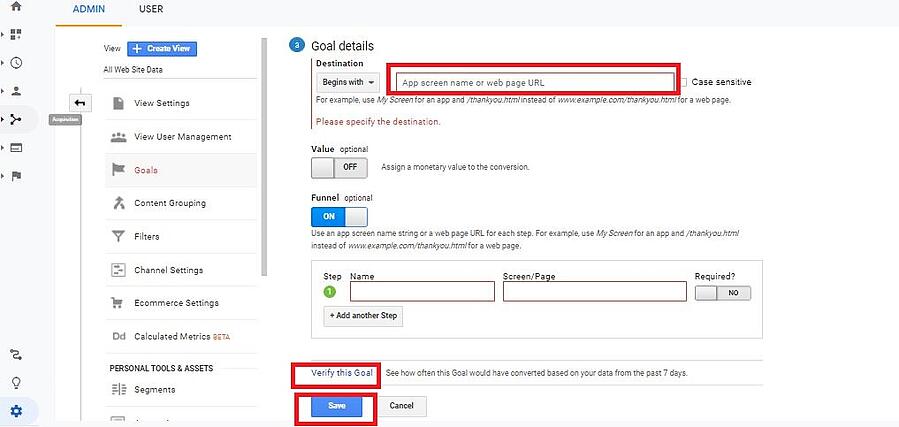
Torna all'inizio o 
Avvolgendo
I vantaggi di Google Analytics per il tuo negozio di eCommerce non possono essere sottovalutati. I dati di Analytics possono essere utilizzati per migliorare le tue campagne in molti modi, ad esempio sapere come e quando modificare il budget o quali prodotti stanno vendendo di più.
Come commerciante, più informazioni approfondite hai, meglio è. È importante tenere sempre d'occhio ciò che sta accadendo con i dati del tuo negozio. Sapendo leggere i rapporti in modo accurato, sei in grado di sbloccare queste informazioni e prendere decisioni informate per aumentare il rendimento delle tue campagne.